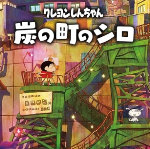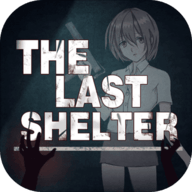Lark多语言界面翻译错乱 怎样切换本地化版本?
时间:2025-07-01 | 作者: | 阅读:0当您发现Lark(飞书)的界面出现多语言混杂或翻译错乱的情况时,通常是由于软件的语言设置未能正确匹配您期望的本地化版本所致。本文将详细引导您如何通过手动调整设置,将Lark的界面语言切换到您需要的正确版本,从而解决显示混乱的问题。整个过程操作简单,跟随步骤即可完成。
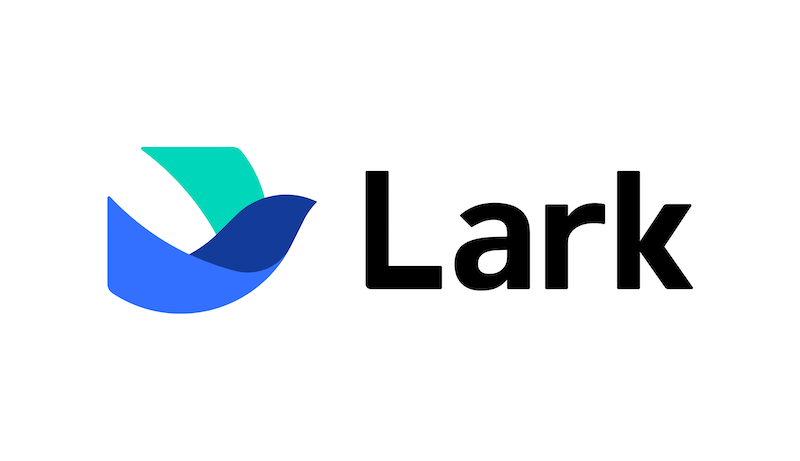
定位语言设置入口
要修改语言设置,首先需要进入Lark的设定中心。这个入口通常位于应用主界面的固定位置。您可以将目光移至Lark界面的左上角或右上角,寻找并点击您的个人头像。在弹出的下拉菜单中,一般会有一个代表“设置”的选项,它可能显示为齿轮图标,也可能直接是文字“Settings”或“设置”。
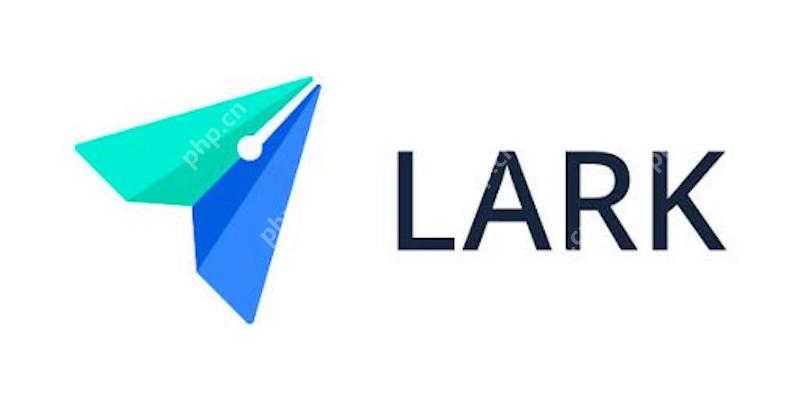
切换语言版本的具体步骤
找到设置入口后,即可按照以下步骤切换语言:
1、点击个人头像,在菜单中选择“设置”(Settings)选项,进入设置中心界面。
2、在设置中心左侧的导航栏中,找到并点击“语言与地区”(Language & Region)标签页。即使当前语言显示不正确,这个选项通常会带有一个地球或语言相关的图标。
3、进入“语言与地区”设置后,您会看到一个名为“语言”(Language)的下拉菜单,当前显示的可能是错误的语言。
4、点击该下拉菜单,在展开的语言列表中,找到并选择您希望使用的语言版本,例如选择“简体中文”。
5、选择完毕后,系统通常会弹出一个提示,告知您需要重启应用以使新语言生效。根据提示点击确认或“立即重启”(Restart Now)按钮。Lark关闭并重新启动后,界面语言就会更新为您刚刚选择的版本。
如果完成上述操作后,语言显示问题依然存在,建议检查一下Lark客户端是否为最新版本。有时,软件的更新包会包含对本地化文件的修复,升级到最新版可能解决该问题。
福利游戏
相关文章
更多-
- “剧本杀主持人”需要具备哪种能力 蚂蚁新村7月27日答案
- 时间:2025-07-27
-
- 猫相较于人类而言,夜视能力大约是几倍 蚂蚁庄园7月28日答案最新
- 时间:2025-07-27
-
- 猜一猜:猫的夜视能力大约是人类的几倍 蚂蚁庄园7月28日答案早知道
- 时间:2025-07-27
-
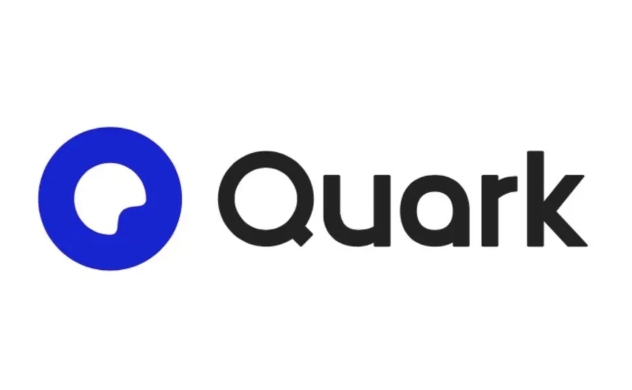
- 夸克高清国产片免费观看 夸克影院国产大片在线入口
- 时间:2025-07-26
-

- 夸克高清资源在线观看 夸克免费国产大片播放入口
- 时间:2025-07-26
-

- UC高清大片免费在线观看入口 免费观看国产大片地址uc浏览器
- 时间:2025-07-26
-

- UC免费国产大片播放地址 高清国产视频UC浏览器在线观看入口
- 时间:2025-07-26
-
- 我国古代计时法中的“丑时”指的是 蚂蚁庄园7月27日答案早知道
- 时间:2025-07-26
大家都在玩
大家都在看
更多-

- 明日方舟官方回应内容被泄露:严肃追究相关责任!
- 时间:2025-07-27
-
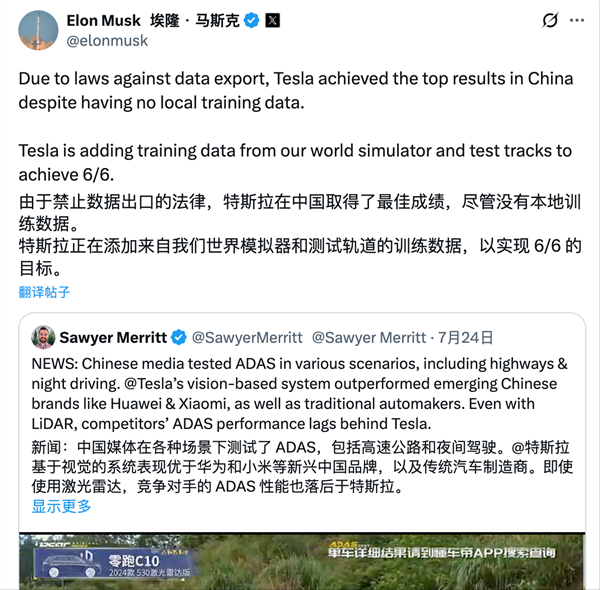
- 特斯拉是赢了 但不是真相的全部
- 时间:2025-07-27
-

- 历史性突破!国内单套规模最大乙醇脱水制乙烯装置投产
- 时间:2025-07-27
-

- IE浏览器升级攻略:安全防护新选择
- 时间:2025-07-27
-

- 艾达币是什么?艾达币是数字货币吗?艾达币来源及意思详解
- 时间:2025-07-27
-

- BitfinexAPP怎么查看行情
- 时间:2025-07-27
-

- 加密货币购买时机?Web3 AI或成黑马
- 时间:2025-07-27
-
- KOMA币投资指南:小众币的暴富机会?
- 时间:2025-07-27